


Sie können die Scanergebnisse prüfen und die Bilder dann auf einem Computer speichern.
 Wichtig
WichtigSie können die Scanergebnisse nicht vor dem Speichern prüfen, wenn Sie mit der Einstellung Automatisch (Auto) oder über das Bedienfeld scannen.
 Hinweis
HinweisDie Bildschirme für das Scannen von Fotos werden in den folgenden Beschreibungen als Beispiele verwendet.
Starten Sie IJ Scan Utility.
Klicken Sie auf Einst... (Settings...).
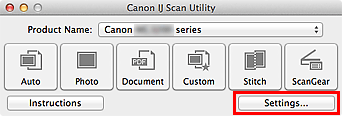
Das Dialogfenster Einstellungen wird angezeigt.
Klicken Sie auf Foto scannen (Photo Scan).
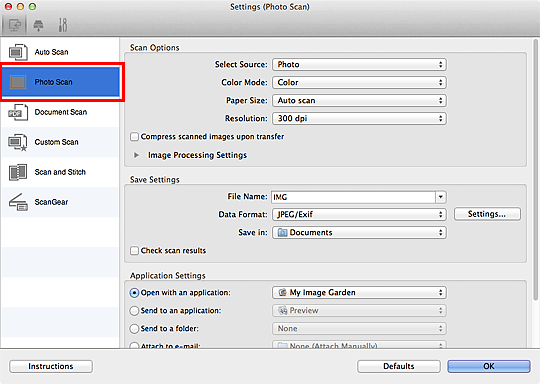
Aktivieren Sie das Kontrollkästchen Scanergebnisse prüfen (Check scan results), und klicken Sie anschließend auf OK.
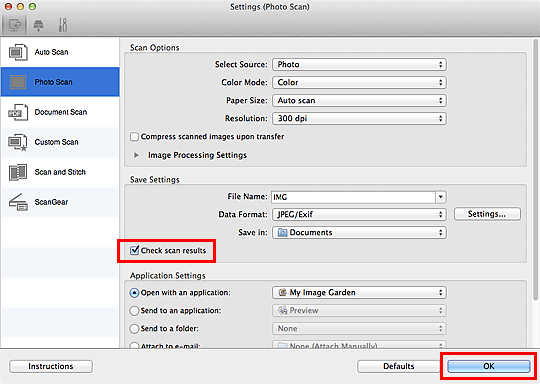
Der Hauptbildschirm von IJ Scan Utility wird angezeigt.
 Hinweis
HinweisAuf den folgenden Seiten finden Sie Einzelheiten zu den Einstellungselementen im Dialogfenster Einstellungen.
 Dialogfenster "Einstellungen (Foto scannen)"
Dialogfenster "Einstellungen (Foto scannen)"
 Dialogfenster "Einstellungen (Dokument scannen)"
Dialogfenster "Einstellungen (Dokument scannen)"
 Dialogfenster "Einstellungen (Benutzerdefiniert scannen)"
Dialogfenster "Einstellungen (Benutzerdefiniert scannen)"
Klicken Sie auf Foto (Photo).
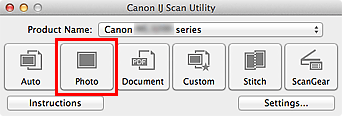
Der Scan-Vorgang wird gestartet.
Wenn der Scanvorgang abgeschlossen ist, wird das Dialogfenster Speichereinstellungen (Save Settings) angezeigt.
 Hinweis
HinweisKlicken Sie auf Abbrechen (Cancel), um den Scanvorgang abzubrechen.
Ändern Sie nach Bedarf die Bildfolge oder die Dateispeicheroptionen.
Sie können die Bildfolge bzw. die Dateispeicheroptionen im Dialogfenster Speichereinstellungen (Save Settings) festlegen.
 Dialogfenster "Speichereinstellungen"
Dialogfenster "Speichereinstellungen"
 Hinweis
HinweisDer Standardspeicherordner ist der Ordner Dokumente (Documents).
Klicken Sie auf OK.
Die gescannten Bilder werden wie angegeben gespeichert.
Zum Seitenanfang |